sai怎么调整画笔浓度?sai调整画笔浓度方法
时间:2022-10-26 22:12
使用软件sai的时候,有的朋友会问sai怎么调整画笔浓度,下面小编给大家带来具体的操作方法,感兴趣的小伙伴一起来看看吧!
sai怎么调整画笔浓度?sai调整画笔浓度方法
1、首先打开sai软件,点击文件中的打开,导入一张图片;
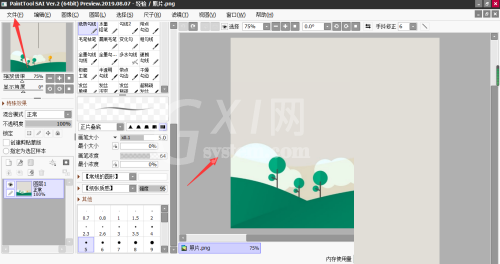
2、然后在画笔浓度中,单击进度条,调整画笔浓度;
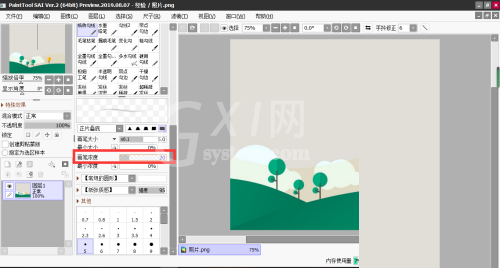
3、最后直接在图片上绘制,可以看到不同浓度画笔的显示风格。
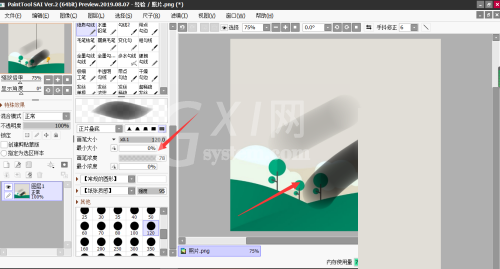
希望此教程能帮到大家!更多教程请关注Gxl网!
时间:2022-10-26 22:12
使用软件sai的时候,有的朋友会问sai怎么调整画笔浓度,下面小编给大家带来具体的操作方法,感兴趣的小伙伴一起来看看吧!
sai怎么调整画笔浓度?sai调整画笔浓度方法
1、首先打开sai软件,点击文件中的打开,导入一张图片;
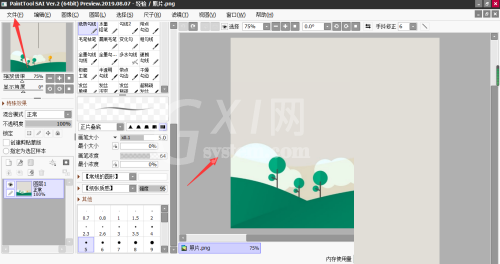
2、然后在画笔浓度中,单击进度条,调整画笔浓度;
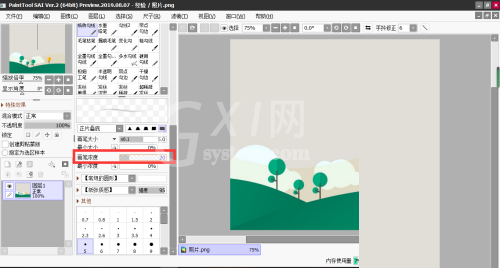
3、最后直接在图片上绘制,可以看到不同浓度画笔的显示风格。
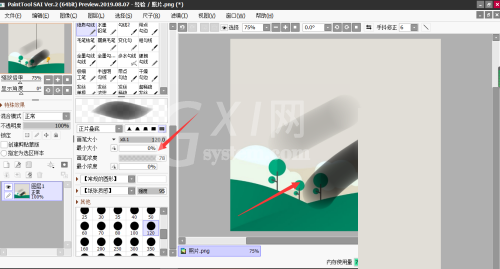
希望此教程能帮到大家!更多教程请关注Gxl网!